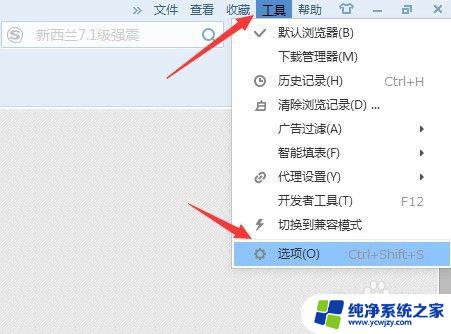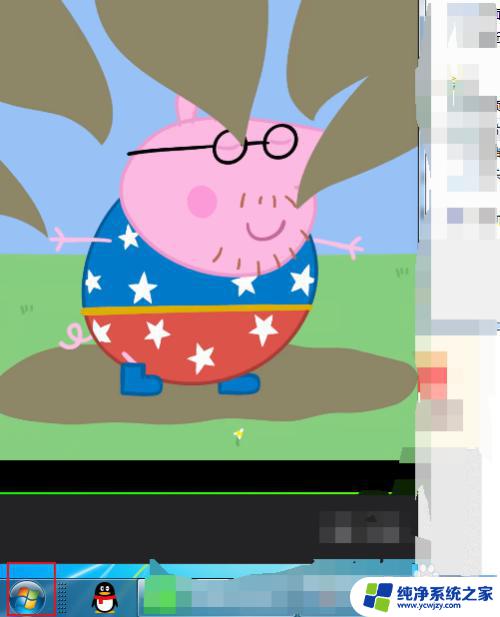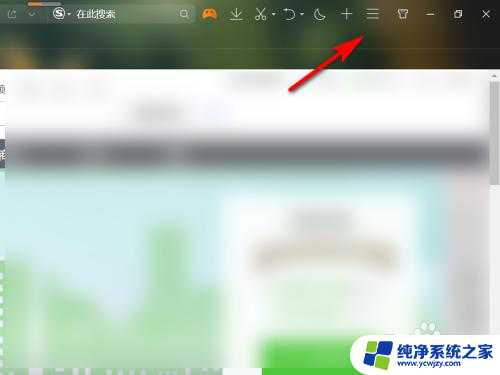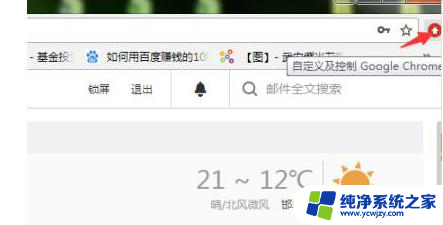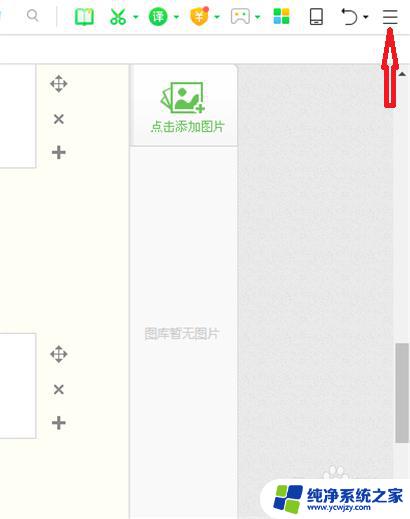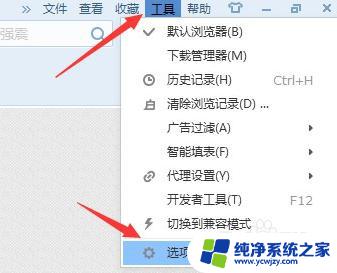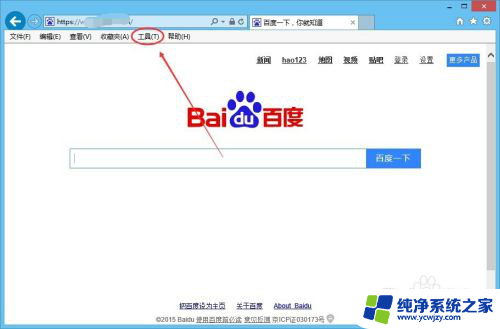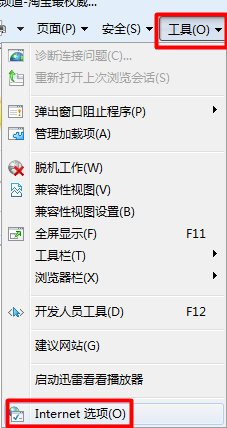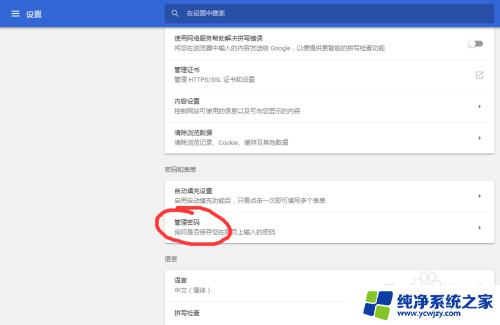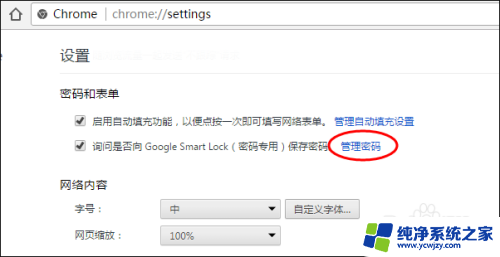网址怎么自动保存账号密码 Chrome浏览器如何设置自动保存网页登录密码
在如今数字化时代,我们每天都需要面对大量的账号和密码,无论是社交媒体、电子邮件还是网购平台,都需要我们不断地输入账号和密码进行登录,这些繁琐的操作不仅浪费了我们宝贵的时间,也容易让我们忘记某些账号和密码。幸运的是Chrome浏览器提供了自动保存账号密码的功能,让我们可以省去重复输入的麻烦,并且确保我们的账号和密码安全可靠。接下来我们将介绍如何设置Chrome浏览器的自动保存网页登录密码功能,让我们在网上冲浪更加便捷和高效。
操作方法:
1.在打开的Chrome浏览器主界面,点击右上角的“打开菜单”按钮。
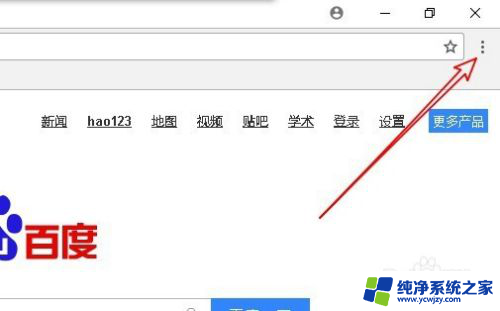
2.然后在打开的下拉菜单中点击“设置”菜单项。
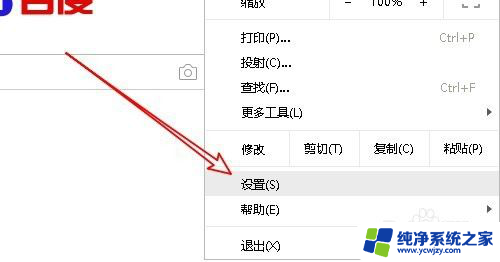
3.这时就会打开Chrome浏览器的设置页面,点击左上角的“设置”快捷链接。
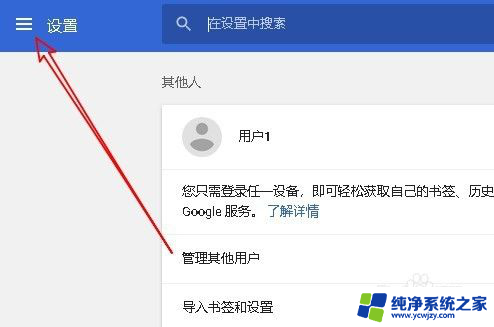
4.然后在弹出的设置菜单中点击“高级”菜单项。
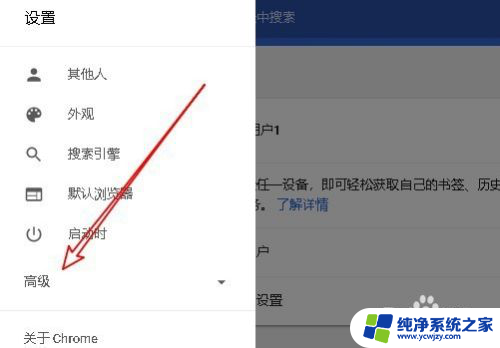
5.在展开的高级设置菜单中,找到并点击“密码和表单”菜单项。
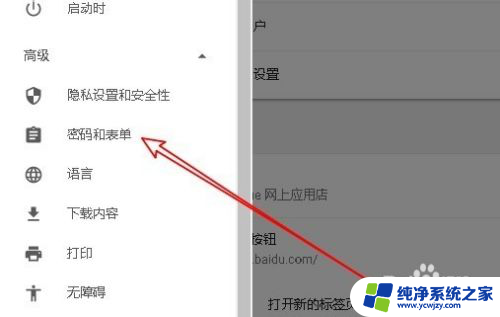
6.在右侧的窗口中找到“管理密码”的快捷链接
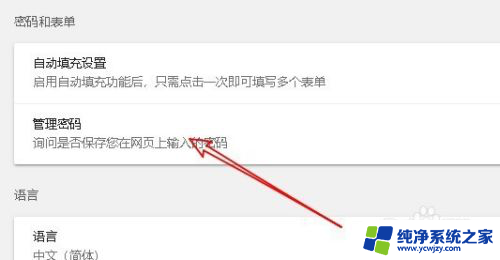
7.在打开的页面中,我们点击“启动”后面的开关,把其设置为打开状态。
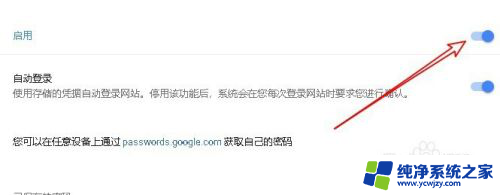
8.这样以后再登录网站的时候,就会弹出一个是否要保存密码的提示。点击“保存”按钮后,该网站的密码就自动保存了。这样以后再登录该网站的时候就会自动登录,而不用再输入账号密码了。
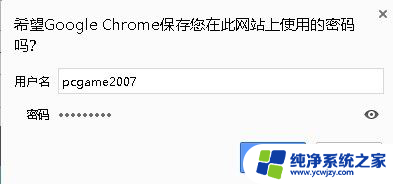
以上就是如何自动保存网址的全部内容,有需要的用户可以按照以上步骤进行操作,希望对大家有所帮助。